Microsoft Excel adalah program atau perangkat lunak untuk memproses dan menganalisis data numerik. Produk Microsoft ini juga dikatakan lebih rumit pengoperasiannya dibandingkan Microsoft Word.
Microsoft Excel memiliki lembar kerja seperti spreadsheet, atau kumpulan sel yang disusun dalam baris dan kolom. Di sisi lain, tampilan data dalam spreadsheet dapat berupa tabel, bagan, atau grafik garis.
Cara Menjumlah dalam Microsoft Excel
Jika kamu perlu menjumlahkan kolom atau baris angka, biarkan Excel yang menghitungnya. Cukup pilih sel di sebelah angka yang ingin kamu jumlahkan, klik AutoSUM pada tab Beranda, tekan Enter, dan selesai.
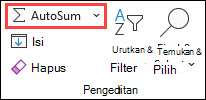
Ketika kamu mengklik AutoSum, Excel akan otomatis memasukkan rumus (yang menggunakan fungsi SUM) untuk menjumlahkan angka.
Inilah contohnya. Untuk menambahkan angka di bulan Januari dalam anggaran Hiburan, pilih sel B7, sel berada tepat di bawah kolom angka. Selanjutnya klik AutoSum. Rumus muncul di sel B7, dan Excel menyorot sel yang kamu jumlahkan.
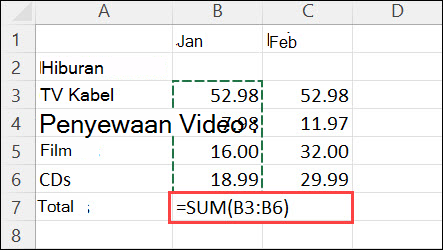
Tekan Enter untuk menampilkan hasil (95.94) di sel B7. Kamu juga bisa melihat rumus di bilah rumus pada bagian atas jendela Excel.
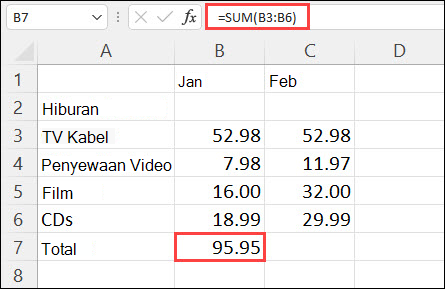
Manfaat Microsoft Excel
Keunggulan Microsoft Excel Keunggulan mendasar Microsoft Excel, dikutip Kompas.com, adalah memudahkan pengguna dalam bekerja dengan data numerik. Dengan Microsoft Excel, tidak perlu melakukan perhitungan dan membaca data secara manual dalam bentuk numerik.
Di antara kelebihan tersebut, Microsoft Excel memiliki beberapa fitur yang dapat kamu jelajahi.
Di bawah ini adalah berbagai fitur Microsoft Excel:
- Hitung kumpulan data dengan operasi yang berbeda seperti perkalian, pembagian, pengurangan, penambahan
- Mencantumkan saldo untuk menemukan nilai dari kumpulan data, misalnya terendah atau terendah, tertinggi, rata-rata, rata-rata, dll.
- Buat daftar nilai
- Buat daftar kehadiran atau kehadiran
- Kalkulator nilai tukar menampilkan data dalam berbagai format termasuk tabel, grafik, diagram batang, dan diagram garis.
Dapatkan Berita dan Artikel lain di Google News
